lock_on简易手册
LOCK ON键盘 界面 技术操作指南
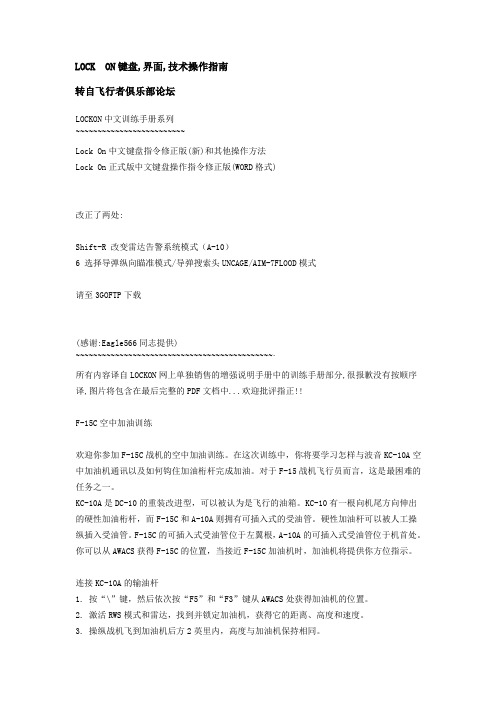
LOCK ON键盘,界面,技术操作指南转自飞行者俱乐部论坛LOCKON中文训练手册系列~~~~~~~~~~~~~~~~~~~~~~~~~Lock On中文键盘指令修正版(新)和其他操作方法Lock On正式版中文键盘操作指令修正版(WORD格式)改正了两处:Shift-R 改变雷达告警系统模式(A-10)6 选择导弹纵向瞄准模式/导弹搜索头UNCAGE/AIM-7FLOOD模式请至3GOFTP下载(感谢:Eagle566同志提供)~~~~~~~~~~~~~~~~~~~~~~~~~~~~~~~~~~~~~~~~~~~~~`所有内容译自LOCKON网上单独销售的增强说明手册中的训练手册部分,很报歉没有按顺序译,图片将包含在最后完整的PDF文档中...欢迎批评指正!!F-15C空中加油训练欢迎你参加F-15C战机的空中加油训练。
在这次训练中,你将要学习怎样与波音KC-10A空中加油机通讯以及如何钩住加油桁杆完成加油。
对于F-15战机飞行员而言,这是最困难的任务之一。
KC-10A是DC-10的重装改进型,可以被认为是飞行的油箱。
KC-10有一根向机尾方向伸出的硬性加油桁杆,而F-15C和A-10A则拥有可插入式的受油管。
硬性加油杆可以被人工操纵插入受油管。
F-15C的可插入式受油管位于左翼根,A-10A的可插入式受油管位于机首处。
你可以从AWACS获得F-15C的位置,当接近F-15C加油机时,加油机将提供你方位指示。
连接KC-10A的输油杆1. 按“\”键,然后依次按“F5”和“F3”键从AWACS处获得加油机的位置。
2. 激活RWS模式和雷达,找到并锁定加油机,获得它的距离、高度和速度。
3. 操纵战机飞到加油机后方2英里内,高度与加油机保持相同。
4. 按“R”键伸出受油管。
5. 按“1”键切换到导航模式。
一旦距离加油机1英里以内时,HUD将会切换到加油模式,同时在HUD的NAV区域出现相应指示。
这时KC-10A也会伸出硬性的加油桁杆。
lockon游戏安装指南

第一步进入到游戏里,你坐在座舱里,屏幕提示pausexxx ,先低下头看键盘去找f12右边,那个pause break键按一下这时游戏开始。
第二步就像汽车一样,飞机也是有发动机的,先得让引擎开车,发动机是核心。
如果用的键盘先分别按SHIFT+HOME和ALT+HOME打开左右发动机。
然后按完后注意看你面前转动的仪表就是发动机的转速表。
然后注意发动机转速表两个发动机的指针都指到了6000转。
就是指针指导慢慢指到6那个。
注意ctrl+c 关上舱盖。
别忘了,要不风大飞行员吹跑了。
第三步f2视角看看按键盘F2键然后通过鼠标滚轴缩小地图看看你怎么滑跑到跑道上,熟悉下路。
最宽的那个就是跑道。
地面上画着单行线,两头都有数字那个就是。
第四步然后按小键盘+ -号,把转速表调整到8000 ,这时飞机开始向前冲,+就是踩油门-号就是送油门w为刹车z左转x 右转如果这些都不懂可以放弃游戏了。
第五步看你正前方有个绿色的屏幕,就是绿色的,上边两行数字中间一个十字一个圈。
那个叫HUD(正前方的通明玻璃块)上的速度(速度在右上角,单位是公制的)。
滑行注意看速度别超过40。
拐弯注意刹车,飞机不会漂移= =第六步到跑到了,准备飞吧,先别着急,先按下F键放下你的襟翼,为了增加你飞机的升力。
就是让飞机更好的离地。
按pageup 大幅度增大油门,当然pagedown 就是减小油门。
飞机开始快速滑行。
注意速度在280以前按“↓”键拉杆,或300时再按,否则发动机会挂掉,最好等速度到320公里时时再缓慢拉杆。
第七步离地了先按G键收起落架,然后按F键收起禁翼,注意收禁翼时SU27有向下掉的趋势,所以适当按“↓”键拉杆,以防因高度和升力不足而坠毁。
最后等到速度到600公里时按“-”键,关闭加力燃烧室,就是飞机后边的尾焰。
那个是开加力起飞,俗话说就油门踩到底并且有氮气那种。
玩过某某飞车都知道。
我们飞起来后把油门调低(转速表的指针在10以下)以节省燃油应付战斗。
LOCK ON2 键位表

H打开/取消高度固定
RCtrl+X右舵配平
J打开/取消自动油门
A打开/取消自动驾驶(导航中沿航线飞,作战时自动水平)
RShift+Home启动飞机引擎
PageUp快速增加引擎推力
LAlt+`自动飞行模式-任意模式
PageDown快速减小引擎推力
LAlt+1自动飞行模式-保持高度
RShift+End关闭飞机引擎
LAlt+2自动飞行模式-保持高度和翻滚姿态
KeyPad+缓慢增加引擎推力
LAlt+3自动飞行模式-从任意飞行姿态转变为水平飞行
KeyPad-缓慢减小引擎推力
LAlt+4自动飞行模式-保持气压高度
LAlt+9取消自动飞行模式
LAlt+5自动飞行模式-保持雷达高度
LAlt+6自动飞行模式-“自动导航”模式,类似“全自动飞行”但取消油门保持
RAlt+.增加RWR/SPO
8 (SETKA)目视瞄准模式(F15没有)
RAlt+,减小RWR/SPO
RShift+=增加空中数据系统气压高度(仅用于Su-25/ 25T)
RShift+R RWR/SPO威胁告警模式切换
LShift+E红外电子干扰器开关(Su-25T专有)
E雷达电子干扰器开关
LShift+Q自动释放干扰弹(连续释放)
LCtrl+F襟翼完全收起(不管有几级)
LShift+B打开减速板
LShift+F襟翼完全开启(不管有几级)
LShift+G放下起落架
Nikon单反相机的Lock-On功能解释

Nikon 单反相机的Lock-On功能解释L ock-On 这个感念首先在1996年推出的F5是被提出,而且被尼康注册商标。
虽然在MultiCAM 1300推出的技术,之后其他几个对焦模块如MultiCAM 900(F80、F75、F65、D100、D70、D50等)、MultiCAM 2000(D2H 、D2X 、F6)、MultiCAM 1000(D200)上面都有提到这个Lock-On 技术。
然而除了当年F5的宣传文件还有详细介绍这个技术的好处以外,以后其他机器就没有怎么介绍,最多就是在产品规格书里面提及。
到底这个技术有什么好处?其实以前用户也不能真正体会,因为用户无法对比使用和不使用这个技术的区别,机器永远都在使用这个功能。
直到2004年尼康在更新D2H 固件(2.0)后才增加了一个选择,在用户设定菜单里面选择启动或者关闭Lock-On (自动对焦锁定),之后的D2X 也一样。
而在2005年底推出的D200把这个设定更加完善,除了关闭以外还有三个打开的选择:长(Long )、标准(Normal )、短(Short )。
这些参数让用户根据自己拍摄情况而选取。
到底Lock-On 是什么?当年的尼康F5宣传资料里面是这样解释:Even if focus detection is momentarily interrupted by something blocking the main subject in the viewfinder, Focus Tracking with Lock-On will continue to track the original subject, keeping sharp focus for subsequent frames. The same function takes over even if you accidentally move the focus area off the subject for a moment, even in Dynamic AF mode. This feature is great for sports or nature photography where something could moementarily block the main subject.即使取景器里面的主体被挡住而导致对焦检测被短暂地中止,具有对焦锁定的对焦跟踪会继续跟踪原来主体,保证随后的照片对焦准确。
LOCK ON 苏27空战操作控制
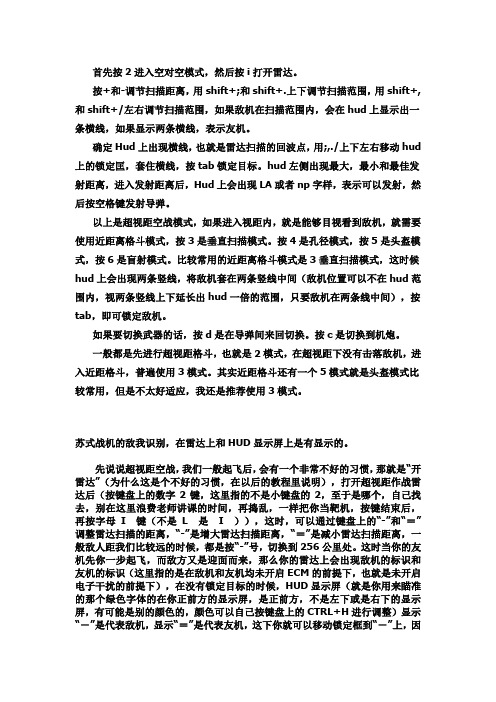
首先按2进入空对空模式,然后按i打开雷达。
按+和-调节扫描距离,用shift+;和shift+.上下调节扫描范围,用shift+,和shift+/左右调节扫描范围,如果敌机在扫描范围内,会在hud上显示出一条横线,如果显示两条横线,表示友机。
确定Hud上出现横线,也就是雷达扫描的回波点,用;,./上下左右移动hud 上的锁定匡,套住横线,按tab锁定目标。
hud左侧出现最大,最小和最佳发射距离,进入发射距离后,Hud上会出现LA或者np字样,表示可以发射,然后按空格键发射导弹。
以上是超视距空战模式,如果进入视距内,就是能够目视看到敌机,就需要使用近距离格斗模式,按3是垂直扫描模式。
按4是孔径模式,按5是头盔模式,按6是盲射模式。
比较常用的近距离格斗模式是3垂直扫描模式,这时候hud上会出现两条竖线,将敌机套在两条竖线中间(敌机位置可以不在hud范围内,视两条竖线上下延长出hud一倍的范围,只要敌机在两条线中间),按tab,即可锁定敌机。
如果要切换武器的话,按d是在导弹间来回切换。
按c是切换到机炮。
一般都是先进行超视距格斗,也就是2模式,在超视距下没有击落敌机,进入近距格斗,普遍使用3模式。
其实近距格斗还有一个5模式就是头盔模式比较常用,但是不太好适应,我还是推荐使用3模式。
苏式战机的敌我识别,在雷达上和HUD显示屏上是有显示的。
先说说超视距空战,我们一般起飞后,会有一个非常不好的习惯,那就是“开雷达”(为什么这是个不好的习惯,在以后的教程里说明),打开超视距作战雷达后(按键盘上的数字2键,这里指的不是小键盘的2,至于是哪个,自己找去,别在这里浪费老师讲课的时间,再捣乱,一样把你当靶机,按键结束后,再按字母I键(不是L是I)),这时,可以通过键盘上的“-”和“=”调整雷达扫描的距离,“-”是增大雷达扫描距离,“=”是减小雷达扫描距离,一般敌人距我们比较远的时候,都是按“-”号,切换到256公里处。
LOCK ON2 键位表

lock on su-27雷达使用方法
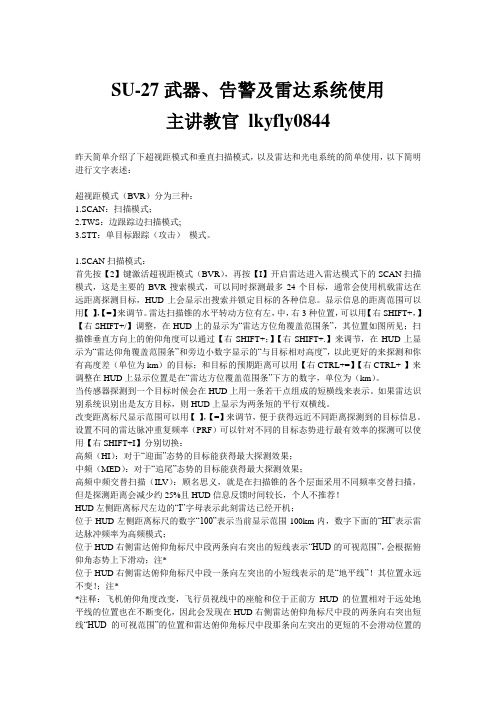
SU-27武器、告警及雷达系统使用主讲教官lkyfly0844昨天简单介绍了下超视距模式和垂直扫描模式,以及雷达和光电系统的简单使用,以下简明进行文字表述:超视距模式(BVR)分为三种:1.SCAN:扫描模式;2.TWS:边跟踪边扫描模式;3.STT:单目标跟踪(攻击)模式。
1.SCAN扫描模式:首先按【2】键激活超视距模式(BVR),再按【I】开启雷达进入雷达模式下的SCAN扫描模式,这是主要的BVR搜索模式,可以同时探测最多24个目标,通常会使用机载雷达在远距离探测目标,HUD上会显示出搜索并锁定目标的各种信息。
显示信息的距离范围可以用【-】,【=】来调节。
雷达扫描锥的水平转动方位有左,中,右3种位置,可以用【右SHIFT+,】【右SHIFT+/】调整,在HUD上的显示为“雷达方位角覆盖范围条”,其位置如图所见;扫描锥垂直方向上的俯仰角度可以通过【右SHIFT+;】【右SHIFT+.】来调节,在HUD上显示为“雷达仰角覆盖范围条”和旁边小数字显示的“与目标相对高度”,以此更好的来探测和你有高度差(单位为km)的目标;和目标的预期距离可以用【右CTRL+=】【右CTRL+-】来调整在HUD上显示位置是在“雷达方位覆盖范围条”下方的数字,单位为(km)。
当传感器探测到一个目标时候会在HUD上用一条若干点组成的短横线来表示。
如果雷达识别系统识别出是友方目标,则HUD上显示为两条短的平行双横线。
改变距离标尺显示范围可以用【-】,【=】来调节,便于获得远近不同距离探测到的目标信息。
设置不同的雷达脉冲重复频率(PRF)可以针对不同的目标态势进行最有效率的探测可以使用【右SHIFT+I】分别切换:高频(HI):对于“迎面”态势的目标能获得最大探测效果;中频(MED):对于“追尾”态势的目标能获得最大探测效果;高频中频交替扫描(ILV):顾名思义,就是在扫描锥的各个层面采用不同频率交替扫描,但是探测距离会减少约25%且HUD信息反馈时间较长,个人不推荐!HUD左侧距离标尺左边的“I”字母表示此刻雷达已经开机;位于HUD左侧距离标尺的数字“100”表示当前显示范围100km内,数字下面的“HI”表示雷达脉冲频率为高频模式;位于HUD右侧雷达俯仰角标尺中段两条向右突出的短线表示“HUD的可视范围”,会根据俯仰角态势上下滑动;注*位于HUD右侧雷达俯仰角标尺中段一条向左突出的小短线表示的是“地平线”!其位置永远不变!;注**注释:飞机俯仰角度改变,飞行员视线中的座舱和位于正前方HUD的位置相对于远处地平线的位置也在不断变化,因此会发现在HUD右侧雷达俯仰角标尺中段的两条向右突出短线“HUD的可视范围”的位置和雷达俯仰角标尺中段那条向左突出的更短的不会滑动位置的“地平线”的相对位置改变其实就是HUD本身和它背景里的地平线相对位置的缩影!接下来又是个重点!!如果你认真读完以上内容特别是我*注释里的内容,那你应该可以理解我接下去要说的内容了:那么既然我可以目视HUD和舱外远处地平线的相对位置变化为何还要画蛇添足去在HUD 上通过符号来表示出来呢?这一方面是为了方便在夜间视线不佳的情况下执行任务,但更重要的是另一方面:能告诉你原本“隐形”的雷达俯仰角的覆盖范围在你眼前的什么位置,这个位置是根据预期距离的调整和相对高度差的调整在不断变化的,因此单看示意图来解读HUD右侧信息就是:“在50公里远的距离上,高度差相对+1km,雷达俯仰角的覆盖位置大致在HUD可见范围的中部偏下,有一部分扫描锥覆盖到了地面上”2.1 TWS边跟踪边扫描模式:首先按【2】进入超视距BVR模式,再按【I】进入雷达模式下的SCAN扫描模式,再按【右ALT+I】进入到TWS模式下,该模式下雷达可以同时跟踪10个目标,它与SCAN模式的主要区别在于雷达继续搜索过程中保留了探测到的目标参数,并将之转化为俯视图像反馈在多功能显示器HDD上面(SCAN模式下无法反馈除非使用预警数据链),其中包括敌我识别,各个目标的方位所在和运动方向。
LOCK ON操作说明

Shift – Key Pad 1-9 快速移动视角
Ctrl – Key Pad 1-9 一格格移动视角
Alt – Z 一格格移动视角模式
Key Pad Del 开/关锁定观察视角
Shift-Key Pad Del 锁定观察所有导弹模式
Alt-Key Pad Del 锁定观察来袭导弹模式
Shift-. (Period) 雷达/光电系统向下扫瞄
Shift-/ (Slash) 雷达/光电系统向右扫瞄
对地攻击模式
Shift-; (Semicolon) 雷达/电视搜索系统向上扫瞄
Shift-, (Comma) 雷达/电视搜索系统向左扫瞄
Shift-. (Period) 雷达/电视搜索系统向下扫瞄
Ctrl Key Pad +(plus) 在F1,F2,F4,F7,F9视角中切换到武器发射与跟踪视角。切换到除炸弹和导弹外的任一武器的视角
L 座舱照明开/关
M 看右侧后视镜
N 看左侧后视镜
Key Pad * (Asterisk) 放大—同时按下Shift键即放到最大
Shift- - (Minus) 减少高度表基本气压
Shift-P 电源开关
Alt-P 自动螺旋恢复(按住从螺旋状态中恢复
Alt-S 速度保持模式
Alt-E 容易降落模式
节流阀控制
J 自动油门模式
Page Up 快速的加大油门
Page Down 快速的减少油门
Key Pad + (Plus) 平稳的加大油门
Shift-Esc 本地/目标视角摄像机旋转模式切换
座舱视角控制
- 1、下载文档前请自行甄别文档内容的完整性,平台不提供额外的编辑、内容补充、找答案等附加服务。
- 2、"仅部分预览"的文档,不可在线预览部分如存在完整性等问题,可反馈申请退款(可完整预览的文档不适用该条件!)。
- 3、如文档侵犯您的权益,请联系客服反馈,我们会尽快为您处理(人工客服工作时间:9:00-18:30)。
LOCK ON 简易手册飞行控制:
↑ :飞机拉起
↓ :飞机压低
← :向左翻滚
→ :向右翻滚
Z:左舵(空中),左转(地面)
X:右舵(空中),右转(地面)
A:自动驾驶
H:打开/取消高度固定
J:打开/取消速度固定
Shift+N:重置语音警报
K:解除仰角抑制(执行“眼镜蛇”机动)U:在航母上进入起飞位置
Ctrl+. :向上配平
Ctrl+; :向下配平
Ctrl+, :向左配平
Ctrl+/ :向右配平
Ctrl+T:取消配平
Ctrl+Z:左舵配平
Ctrl+X:右舵配平
机械系统控制:
B:打开/关闭减速板
F:打开/关闭襟翼
G:打开/关闭起落架
E: 打开/关闭电子干扰
P:释放阻力伞
W:机轮刹车(保持键)
T:拉烟开关
R:受油管伸缩开关
L:仪表照明开关
Ctrl+L:机身信号灯开关
Alt+L:起落架灯--近光/远光/关闭
Ctrl+EEE:弹射跳伞
Ctrl+C:座舱盖开关
Ctrl+G:打开/关闭尾勾(仅限SU33)Ctrl+P:机翼折叠开关(仅限SU33)
Ctrl+R:空中释放燃油/地面加油(保持键)Alt+R:抛弃副油箱
Ctrl+H:改变HUD颜色引擎控制:
Page up:发动引擎/快速增加推力
Page Down:关闭引擎/快速减小推力
With Alt:ALT组合单纯控制左引擎
With Shift:SHIFT组合单纯控制右引擎
导航模式:
~ :选择下一导航点或机场
1 :导航模式
Alt+C:重置飞行时钟
作战模式:
2 :超视距空战模式
3 :近距空战——垂直扫描模式
4 :近距空战——孔径模式
5 :近距空战——头盔模式
6 :径向瞄准模式
7 :空对地模式
8 :目视投弹模式
~ :目标循环切换
Tab:锁定所选目标或目标点(打开目标跟踪)
Ctrl+Tab:关闭目标跟踪
武器系统:
D:武器选择
C:机炮选择
Q:释放干扰弹(单发释放)
Shift+Q:释放干扰弹(连续释放)
Enter:发射导弹
Spacebar:发射机炮
Ctrl+W:成对抛弃武器(空中),重新装填武器(地面)
Ctrl+V:齐射模式开关
Shift+C:改变机炮射速(A10)
Shift+V:减小投弹间距(A10)
Ctrl+Space:改变投弹数量(A10)
Alt+Space:选择首选武器(A10)
Shift+Space:单个/成对投弹模式切换(A10)
雷达光电系统:
I:雷达开关
Alt+I:RWS/TWS(目标跟踪)雷达模式切换(仅限于F-15)
O:俄战斗机:打开/关闭光电扫描仪
俄攻击机:打开/关闭激光测距仪
美攻击机:打开/关闭CCRP投弹模式
Ctrl+I:所有扫描仪器归中
- :扩大MFD显示范围
+ :减小MFD显示范围
Ctrl++ :增大F15雷达天线方位角
Ctrl+- :减小F15雷达天线方位角
空对空模式:
Shift+; :向上移动雷达/光电扫描区
Shift+, :向左移动雷达/光电扫描区
Shift+. :向下移动雷达/光电扫描区
Shift+/ :向右移动雷达/光电扫描区
空对地模式:
Shift+; :雷达/电视制导探头上移
Shift+, :雷达/电视制导探头左移
Shift+. :雷达/电视制导探头下移
Shift+/ :雷达/电视制导探头右移
视角选择:
F1:座舱视角
F2:外部视角
F3:飞越视角
F4:后视视角
Ctrl+F4:追尾视角
F5:空战视角
F6:武器视角
F7:活动的地面物体视角F8:目标视角
F9:舰船视角
F10:地图视角
F11:塔台及地表视角
F12:静态物体视角
座舱视角控制:
Key Pad 1:视角向左下移动
Key Pad 2:视角向下移动
Key Pad 3:视角向右下移动
Key Pad 4:视角向左移动
Key Pad 5:视角归中
Key Pad 6:视角向右移动
Key Pad 7:视角向左上移动
Key Pad 8:视角向上移动
Key Pad 9:视角向右上移动
Key Pad 0:仪表盘视角切换(保持键)Key Pad 1+5:HUD视角
Key Pad * :向前移动视点
Key Pad / :向后移动视点
Key Pad Del:目视锁定
Key Pad NumLock:取消目视锁定
M:右后视镜视角
N:左后视镜视角
程序控制:
Esc:退出任务/录相
Ctrl+Q:在播放录相时控制飞机
Alt+J:取得/放弃所选飞机控制权
Ctrl+A:加快游戏速度(快镜头)
Alt+A:减慢游戏速度(慢镜头)
Shift+A:恢复正常游戏速度
S:任务开始/暂停/继续。
